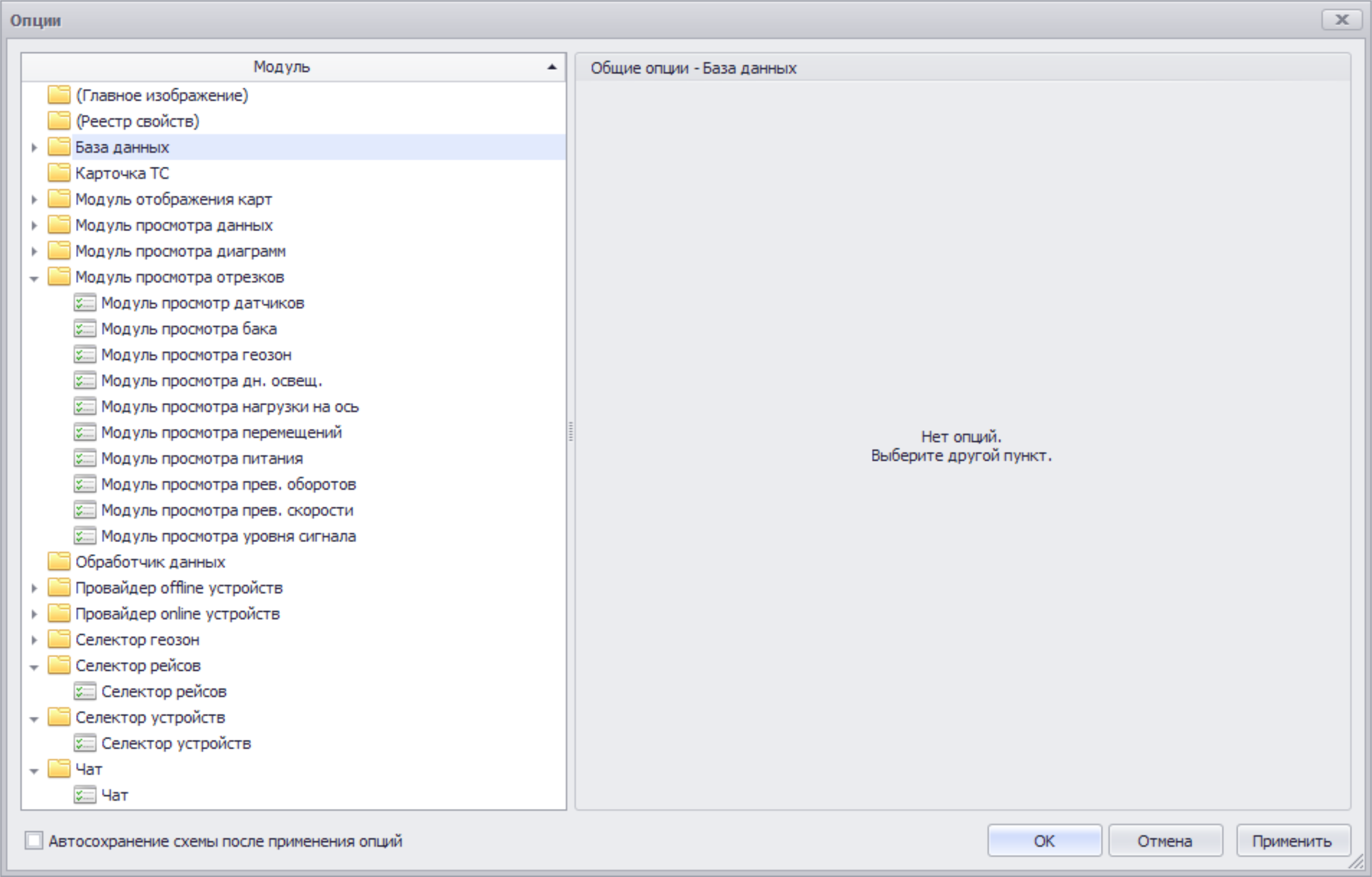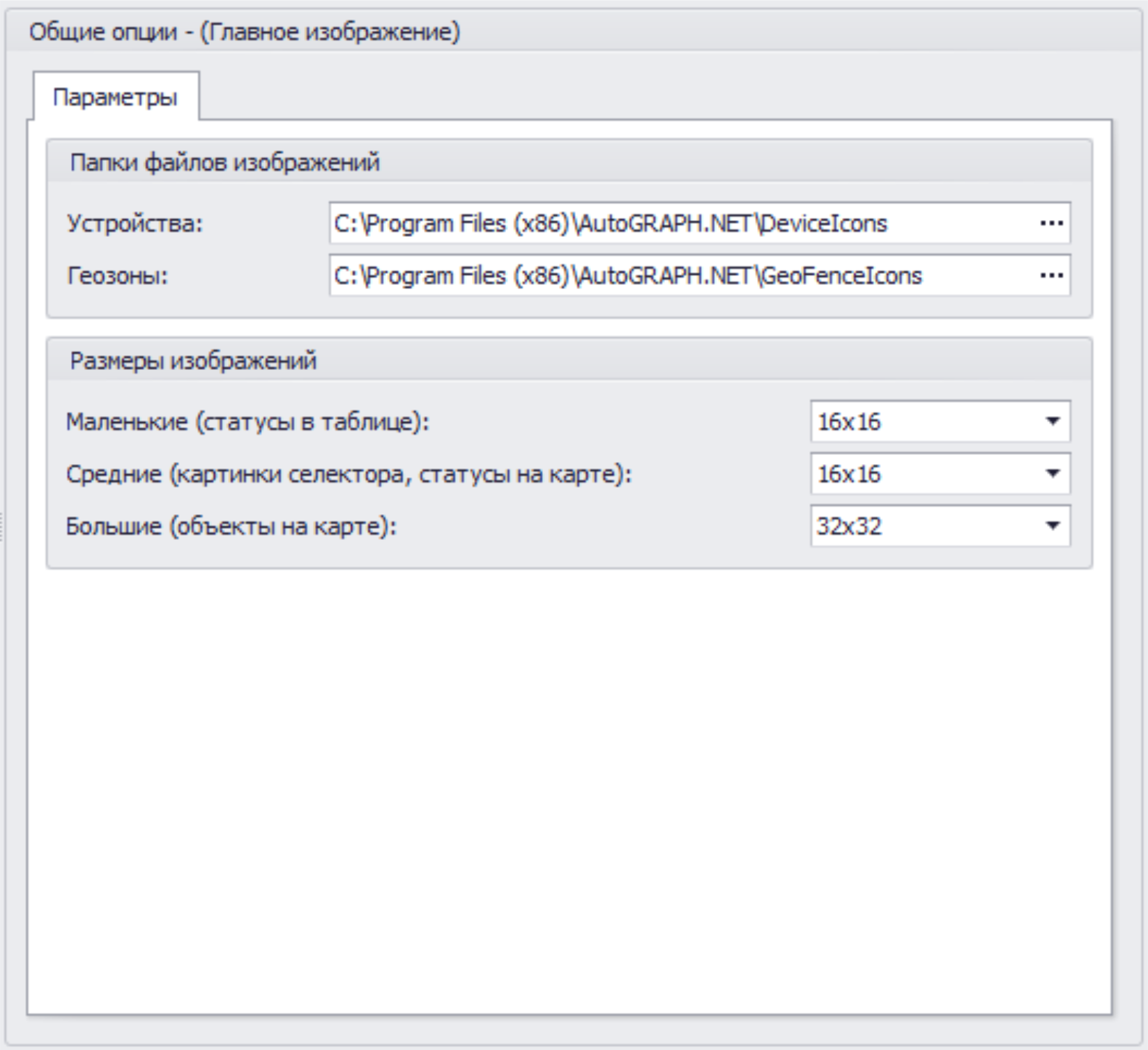Опции — различия между версиями
Grax (обсуждение | вклад) |
Grax (обсуждение | вклад) |
||
| Строка 1: | Строка 1: | ||
| − | На модули могут быть установлены как общие так и индивидуальные настройки. Общие настройки распространяются на все модули одного класса, установленные в схеме.<br/> |
+ | На модули могут быть установлены как общие так и индивидуальные настройки. Общие настройки распространяются на все модули одного класса, установленные в схеме.<br/>Индивидуальные настройки действуют конкретно на модуль, на который они установлены. Для настройки параметров модулей выберите команду '''Главное меню – Меню Настройка – Опции'''. |
В левой части меню представлен список модулей, сгруппированных по классам, к которым эти модули принадлежат. При выборе заголовка группы в правой части меню отображаются общие для этой группы настройки. Индивидуальные настройки (отображаются при выборе конкретного модуля в группе) распространяются только на выбранный модуль. <br/>После применения настроек необходимо сохранить текущую схему. В противном случае после закрытия схемы все несохраненные изменения будут потеряны. <br/>Выберите опцию «Автосохранение схемы поле применения опций», чтобы программа автоматически сохраняла текущую схему после сохранения настроек в меню – нажатия кнопки «Ок» или «Применить». |
В левой части меню представлен список модулей, сгруппированных по классам, к которым эти модули принадлежат. При выборе заголовка группы в правой части меню отображаются общие для этой группы настройки. Индивидуальные настройки (отображаются при выборе конкретного модуля в группе) распространяются только на выбранный модуль. <br/>После применения настроек необходимо сохранить текущую схему. В противном случае после закрытия схемы все несохраненные изменения будут потеряны. <br/>Выберите опцию «Автосохранение схемы поле применения опций», чтобы программа автоматически сохраняла текущую схему после сохранения настроек в меню – нажатия кнопки «Ок» или «Применить». |
||
[[File:Меню Опции.png|1000px|Меню Опции.png]] |
[[File:Меню Опции.png|1000px|Меню Опции.png]] |
||
| + | |||
| + | == ГЛАВНОЕ ИЗОБРАЖЕНИЕ == |
||
| + | |||
| + | Главное изображение – это произвольное изображение поддерживаемых форматов, которое используется в программе для обозначения ТС или других объектов, например геозон. <br/>Главное изображение ТС может отображаться как вместе с курсором ТС так и без него. В настройках Модуля просмотра карт должно быть разрешено показывать главное изображение.<br/>'''Папки файлов изображений''' – укажите путь к папка с изображениями. При настройке изображений объектов в программу будут загружены файлы именно из указанных папок. |
||
| + | |||
| + | [[Файл:Меню Опции Главное изображение.png|600px]] |
||
| + | |||
| + | *'''Устройства''' – укажите путь к изображениям устройств. При настройки Селектора устройств в меню «Устройства» пользователю будут доступны файлы из указанной папки. |
||
| + | *'''Геозоны''' – укажите путь к изображениям геозон. При настройки изображений геозон в меню «Геозоны» пользователю будут доступны файлы из указанной папки. |
||
| + | |||
| + | '''Размер изображений''' – настройте размеры изображений. |
||
| + | |||
| + | *'''Маленькие (статусы в таблице)''' – настройте размер маленьких изображений, которые используются в различных таблицах: в Модуле просмотра данных, Модуле просмотра отрезков (кроме заголовка), Индикаторе значений. |
||
| + | *'''Средние (картинки селектора, статусы на карте)''' – настройте размер средних изображений, которые используются в Селекторе устройств, Селекторе геозон, в Модуле просмотра отрезков для отображения статусов переключателей. |
||
| + | *'''Большие (объекты на карте)''' – настройте размер больших изображений, которые используются для обозначения объектов на карте: ТС и геозон. |
||
Версия 21:32, 18 января 2015
На модули могут быть установлены как общие так и индивидуальные настройки. Общие настройки распространяются на все модули одного класса, установленные в схеме.
Индивидуальные настройки действуют конкретно на модуль, на который они установлены. Для настройки параметров модулей выберите команду Главное меню – Меню Настройка – Опции.
В левой части меню представлен список модулей, сгруппированных по классам, к которым эти модули принадлежат. При выборе заголовка группы в правой части меню отображаются общие для этой группы настройки. Индивидуальные настройки (отображаются при выборе конкретного модуля в группе) распространяются только на выбранный модуль.
После применения настроек необходимо сохранить текущую схему. В противном случае после закрытия схемы все несохраненные изменения будут потеряны.
Выберите опцию «Автосохранение схемы поле применения опций», чтобы программа автоматически сохраняла текущую схему после сохранения настроек в меню – нажатия кнопки «Ок» или «Применить».
ГЛАВНОЕ ИЗОБРАЖЕНИЕ
Главное изображение – это произвольное изображение поддерживаемых форматов, которое используется в программе для обозначения ТС или других объектов, например геозон.
Главное изображение ТС может отображаться как вместе с курсором ТС так и без него. В настройках Модуля просмотра карт должно быть разрешено показывать главное изображение.
Папки файлов изображений – укажите путь к папка с изображениями. При настройке изображений объектов в программу будут загружены файлы именно из указанных папок.
- Устройства – укажите путь к изображениям устройств. При настройки Селектора устройств в меню «Устройства» пользователю будут доступны файлы из указанной папки.
- Геозоны – укажите путь к изображениям геозон. При настройки изображений геозон в меню «Геозоны» пользователю будут доступны файлы из указанной папки.
Размер изображений – настройте размеры изображений.
- Маленькие (статусы в таблице) – настройте размер маленьких изображений, которые используются в различных таблицах: в Модуле просмотра данных, Модуле просмотра отрезков (кроме заголовка), Индикаторе значений.
- Средние (картинки селектора, статусы на карте) – настройте размер средних изображений, которые используются в Селекторе устройств, Селекторе геозон, в Модуле просмотра отрезков для отображения статусов переключателей.
- Большие (объекты на карте) – настройте размер больших изображений, которые используются для обозначения объектов на карте: ТС и геозон.